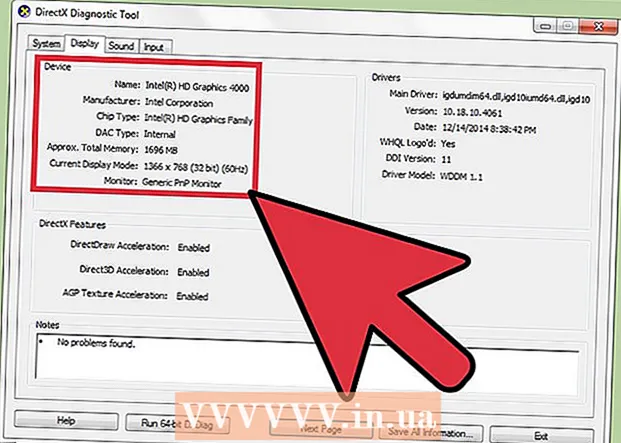Müəllif:
Randy Alexander
Yaradılış Tarixi:
26 Aprel 2021
YeniləMə Tarixi:
1 İyul 2024

MəZmun
İnternetə çıxmadığınızı bildiyiniz bir yerə səyahət planlaşdırırsınızsa, çox sevdiyiniz videoların bəzilərini oflayn izləmək üçün saxlamaq istərdiniz. YouTube tətbiqetməsinin son versiyası oflayn baxışı dəstəkləyir, lakin bu xüsusiyyət hazırda ABŞ da daxil olmaqla bir çox bölgədə mövcud deyil. YouTube tətbiqində oflayn xüsusiyyətlərə daxil ola bilmirsinizsə, cihazınızda oflayn görüntü üçün video əldə etməyiniz üçün bir neçə yol vardır.
Addımlar
Metod 3-dən 1: YouTube tətbiqi
YouTube Musiqi Açarı üçün qeydiyyatdan keçin. Bu, offline video üçün YouTube-dan musiqi videoları yükləmək üçün tələb olunur. Bu metodla oflayn görüntü üçün saxlaya biləcəyiniz yeganə video formatı bunlardır. YouTube videolarını başqa formatda saxlamaq istəyirsinizsə, aşağıdakı üsullardan birini istifadə edin.
- Google Play Music All Access-ə abunə olaraq aylıq 10 dollar xərcləyən bir YouTube Musiqi Açarı əldə edirsiniz.

Zəhmət olmasa tətbiqinizi yeniləyin. Oflayn görüntüləmə yalnız YouTube tətbiqinin ən son versiyalarında mövcuddur. Offline baxışa dair yeniləmələr hər bölgədə mövcud deyil, çünki hələ geniş yayılmamışdır. Bu metod işə yaramadısa, xüsusi əməliyyat sisteminiz üçün aşağıdakı metodu sınayın.
Mobil şəbəkəyə bağlı qalın. Videonu saxlamaq üçün əvvəlcə şəbəkə bağlantısına ehtiyacınız olacaq. Video oflayn baxış üçün saxlanıldıqdan sonra əlaqəni kəsib oflayn izləyə bilərsiniz. Wifi-yə qoşula bilmirsinizsə, cihazınız tərəfindən dəstəklənərsə bir məlumat bağlantısı istifadə edə bilərsiniz.
YouTube tətbiqini aktiv edin. İkonasını tıklayaraq YouTube'u açın. Küncləri yuvarlaqlaşdırılmış qırmızı düzbucaqlı və ortada bir Oynat işarəsi var.

Saxlamaq istədiyiniz musiqi videosunu tapın. YouTube, əsas tətbiq ekranının sağ küncündə axtarış düyməsini basaraq bir axtarış funksiyasına malikdir. Axtarış qutusuna videonun adını yazın və sonra aşağıda görünən uyğun axtarış terminini seçin.- Bu şəkildə axtarış etmək istəsəniz, abunəliklərinizə baxmaq üçün əsas tətbiq ekranında sol kənarından sürüşərək daxil olan kənar paneldən də istifadə edə bilərsiniz. . Abunə olduğunuz kanalların son yüklədiyi videolara baxmaq üçün sol bölmədə "Abunəliklərim" düyməsini basın. Bu yaxınlarda izlədiyiniz videolara baxmaq üçün “Tarix” kənar panelindən də istifadə edə bilərsiniz.
- Yalnız bu metodu istifadə edərək musiqi videolarını saxlaya bilərsiniz.
Zəhmət olmasa açmaq üçün bir video seçin. Axtarış nəticələri başlığı və kiçik ikonları ilə göstərəcəkdir. Qorumaq istədiyiniz videoya vurun.
"Yüklə" düyməsini vurun və keyfiyyəti seçin. Video pəncərəsinin sağ alt küncündə aşağıya doğru bir ox görəcəksən. Videonun keyfiyyətini seçmək üçün oxu vurun. Daha yüksək keyfiyyəti yükləmək daha uzun sürəcək.
- Bu düyməni görməsəniz, YouTube bölgənizdə oflayn baxmağı dəstəkləmir. Bunun əvəzinə yuxarıda göstərilən metodlardan birini istifadə etməlisiniz.
Videonu yükləyin. Keyfiyyəti seçdikdən sonra keyfiyyət seçimi açılan pəncərəsinin sağ alt küncündə “OK” düyməsini basın. YouTube'un daha sonra eyni keyfiyyətli videoları yükləməsi üçün "Ayarlarımı xatırla" adlı qutuyu da kontrol edə bilərsiniz. Videonun yükləndiyini və yan paneldəki "Offline" düyməsini istifadə edərək əldə edə biləcəyinizi izah edən başqa bir açılan ekran açılır. Açılır qutuda İşdən çıxart düyməsini vurun.
- Videonu izləmək üçün yükləməyi bitirənə qədər gözləməli olacaqsınız. Yükləmə prosesi barədə məlumat verən bir mesaj görünəcək. Bu məlumatlar YouTube tətbiqindəki Offline menyusunda da tapıla bilər.
Videonu oflayn oynayın. Çöldə olduğunuzda və İnternet bağlantınız olmadığında, YouTube tətbiqini açın və tətbiqin ana ekranında olarkən barmağınızı telefonunuzun sol kənarından sürüşdürərək sol yan çubuğu açın. Kenar çubuğundakı "Offline" düyməsini vurun və sonra saxladığınız videoları seçin. Sonra video birbaşa telefonunuzun yaddaşından oynanacaq. reklam
Metod 3-dən 2: iPhone, iPad
Tətbiq Mağazasını açın. Əksər bölgələrdə YouTube-un oflayn görüntüləmə xüsusiyyəti yoxdur. Bu, videoları yükləmək üçün üçüncü bir tətbiqdən istifadə etməlisiniz.
Video yükləmək üçün bir tətbiq tapın. Bu tətbiqlərə YouTube tərəfindən texniki icazə verilmir və ümumiyyətlə tətbiq mağazalarından silinəcəkdir. Yeni tətbiqlər həmişə yerlərini tutmaq üçün üstündə olacaq, buna görə burada sadalanan tətbiqlər uzun müddət davam etməyəcək. Əksər video yükləmə proqramları çox oxşardır, buna görə də yükləmə prosesi çox oxşardır. "Video yükləyicilər" axtarın və onlar haqqında rəyləri oxuyun. 6 oktyabr 2015-ci il tarixindən etibarən YouTube ilə işləyən ən populyar yükləmə tətbiqi "Video Pro Movie Downloader" dir.
Xahiş edirəm tətbiqi qurduqdan sonra işə salın. Video Pro Movie Downloader-i işə saldıqda, YouTube-un mobil versiyasını göstərən brauzerlə qarşılandınız.
Yükləmək istədiyiniz videonu tapın. Daha sonra izləmək üçün yükləmək istədiyiniz videonu axtarın. YouTube-un mobil versiyasında video səhifəsini açmaq üçün videoya vurun.
Videonu yükləməyə başlamaq üçün "Yüklə" düyməsinə vurun. Başladıqdan sonra videonu yükləməyiniz istənəcək. Video faylı cihazınıza yükləməyə başlamaq üçün "Yüklə" düyməsini basın.
Xahiş edirəm əsas tətbiq ekranına qayıtmaq üçün "Bitti" düyməsini basın. Videonu yükləməyə başladıqdan sonra, Video Pro Movie Downloader əsas ekranına qayıtmaq üçün yuxarı sol küncdə "Bitti" yə vurun.
Endirdiyiniz videoları izləmək üçün "Dosyalar" düyməsini vurun. Video yükləməyi bitirməyibsə, "Yükləmələr" sekmesinde görünəcək.
Videonu vurun və sonra Kamera Rollunuza köçürmək üçün "Saxla" düyməsini basın. Bu, Fotoşəkil və ya Video tətbiqlərindən videoya asanlıqla daxil olma imkanı verəcəkdir.
Saxladığınız videoları oflayn izləyin. Videonu saxladıqdan sonra, istənilən vaxt, hətta İnternet bağlantısı olmadan da Kamera Roll-dan izləyə bilərsiniz. reklam
Metod 3-dən 3: Android
Brauzerinizi istifadə edərək YouTube veb saytına gedin. Videoları daha sonra Android-də izləmək üçün saxlamaq istəyirsinizsə, ən asan yol Youtube videolarını yükləməyə imkan verən veb saytlardan istifadə etməkdir. Onu istifadə etmək üçün daha sonra yükləmək istədiyiniz videonun ünvanına ehtiyacınız olacaq.
Yükləmək istədiyiniz videonu tapın. YouTube'da saxlamaq istədiyiniz videonu tapın. YouTube video səhifəsini yükləmək üçün üzərinə vurun.
Video URL'sini (ünvanı) kopyalayın. Brauzerinizin URL çubuğundakı ünvanı basıb saxlayın. Görünən menyudan “Kopyala” seçin. Kopyalama düyməsinə üst-üstə düşən 2 düzbucaqlı kimi görünə bilər.
Youtube videolarını yükləməyə imkan verən veb saytına gedin. YouTube videolarını yükləməyə imkan verən bir çox sayt var. Ən populyar və etibarlı saytlardan biri KeepVid.com. Proses digər video yükləyici saytlara çox oxşayacaq.
URL sahəsini vurun. KeepVid-də səhifənin yuxarı hissəsindədir. Bu sayt yalnız masa üstü versiyaları üçün mövcud olduğundan böyütməli ola bilərsiniz.
Boş sahəni basıb saxlayın, sonra “Yapışdır” seçin. Kopyalanan URL-i həmin qutuya yapışdıracaqsınız.
URL qutusunun sağındakı "Yüklə" düyməsini vurun. Yanında böyük Yükləmə düyməsini basmayın, çünki bu bir reklamdır.
İstədiyiniz keyfiyyəti əldə etmək üçün "MP4 yükləyin" düyməsini basın. Yəqin ki, bir çox versiyada yalnız səs və ya video olacaq, lakin ümumiyyətlə 480p və ya daha yüksək bir MP4 versiyasını görəcəksiniz. Yükləmə bağlantısına vurmaq videonu dərhal cihazınıza yükləməyə başlayacaq.
Endirilmiş videolara baxın. Tətbiq Çekmecesini açıb "Yükləmələr" seçərək əldə edə biləcəyiniz videoları Yükləmələr qovluğunda tapa bilərsiniz. Android cihazınız problemsiz video faylları oynaya bilməli, ancaq fayl oxumursa, onları oynamaq üçün pulsuz VLC Player tətbiqindən istifadə edin. reklam
Əlaqəli mesajlar
- YouTube videoları yaradın
- YouTube'a video yükləyin
- YouTube videolarını yükləyin (YouTube videolarını yükləyin)